Na nossa plataforma chatbot, uma função de equipa define as funções específicas atribuídas a cada equipa envolvida na gestão de diferentes tarefas. Uma equipe pode ser composta por vários membros. O processo de adição de membros da equipe está descrito na seção Equipe da nossa plataforma. Para atribuir tarefas aos membros da equipe, primeiro você precisa estabelecer uma função na equipe e, em seguida, atribuir permissões para as tarefas que deseja que os membros da equipe realizem.
Veja como criar uma função de equipe:
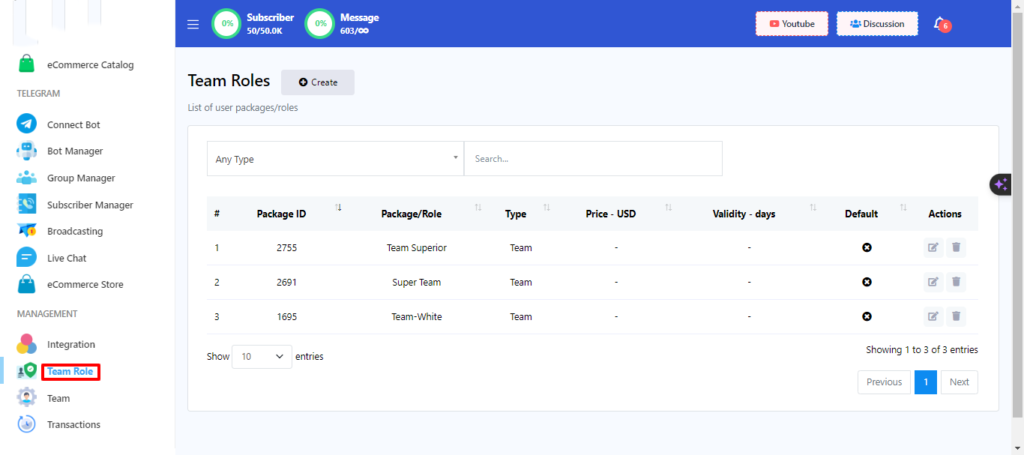
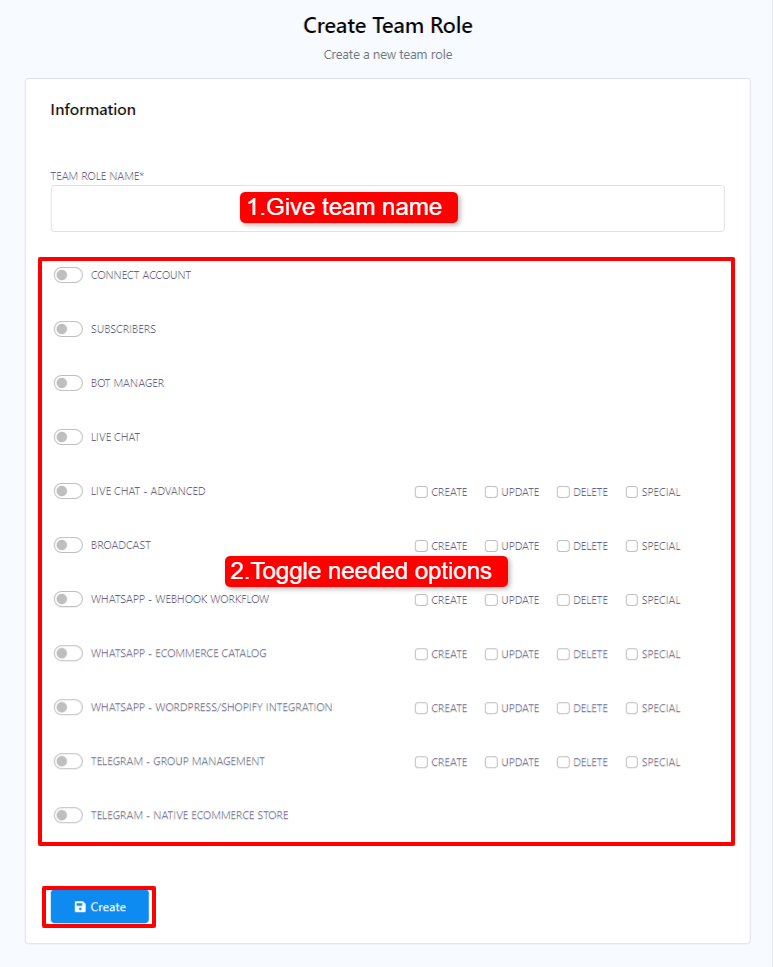
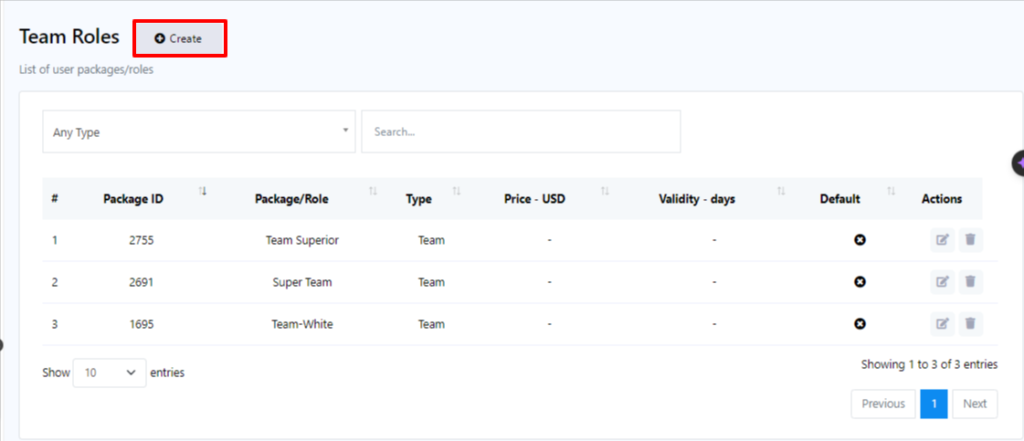
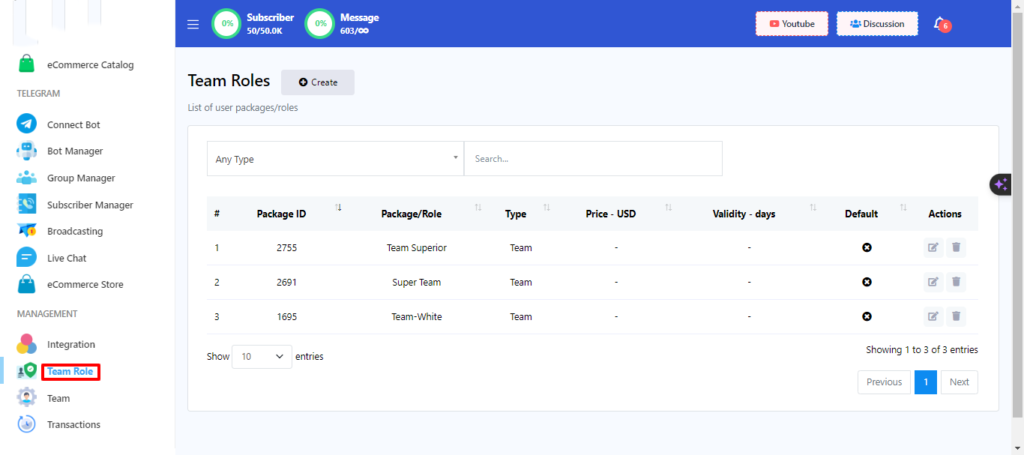
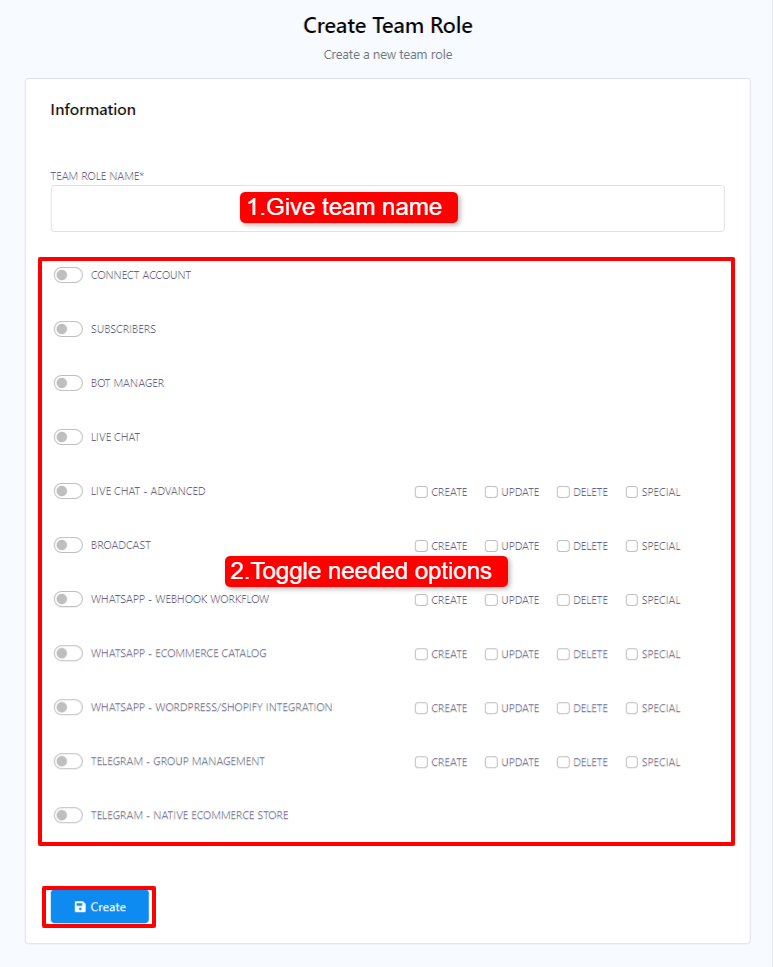
- Comece acessando seu Painel e, em seguida, role para baixo até a seção `Gerenciamento`.
- Localize e clique na opção `Função da equipe`.
- No menu Função da equipe, clique no botão `Criar`.
- Dê um nome de equipe.
- Ative as permissões que você deseja conceder à sua equipe.
- Clique em Criar.
Depois de criar uma função de equipe, você poderá atribuir membros da equipe a ela. Por exemplo, se quiser que uma equipe administre a funcionalidade de chat ao vivo, você pode criar uma função de equipe para chat ao vivo e, em seguida, criar membros da equipe e atribuí-los a essa função de equipe específica. Você também pode adicionar membros da equipe a diversas funções da equipe, se necessário.


